适用于Windows 的Easy Recovery Essentials系统修复软件
用于Windows的Easy Recovery Essentials程序是一个功能强大的系统修复软件,今天在这篇文章中,我们将学习:
- 什么是Easy Recovery Essentials?
- 如何在Windows上免费使用Easy Recovery Essentials?
- 什么是Easy Recovery Essentials的最佳替代方案?
什么是Easy Recovery Essentials Free?
Easy Recovery Essentials free(EasyRE)是NeoSmart Technologies的可启动修复和恢复软件,它支持修复无法启动的PC和笔记本电脑,这意味着该程序可用于修复计算机以及修复任何未启动或崩溃的PC。
Easy Recovery Essentials Free的功能:
- 一个方便的应用程序,用于修复计算机系统。
- 修复和恢复无法使用的PC计算机。
- 它支持所有类型的PC和笔记本电脑的维修和恢复。
- 恢复无法访问的计算机系统。
- 恢复由于病毒感染而丢失的数据。
支持的操作系统:
此免费恢复软件支持Windows 10/8/7,Windows XP / Vista。技术人员版还支持Windows 2000和Windows Server,用户可以从https://neosmart.net/EasyRE/免费下载Easy Recovery Essentials。
如何使用Easy Recovery Essentials修复计算机?
EasyRE支持Windows和Mac,还原计算机之前,应将其刻录到CD或USB驱动器上。它是可引导媒体,可帮助恢复系统和数据。要使用EasyRE,需要空白的CD / DVD / USB。
有关如何修复和还原的步骤:
步骤1.在PC上下载EasyRE,将软件保存到CD或USB。
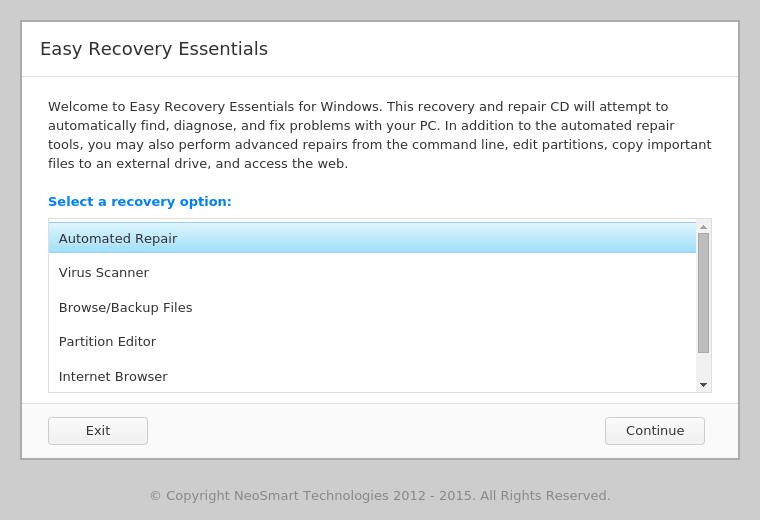
步骤2.将下载有EasyRE的USB / CD连接到崩溃的计算机,然后重新启动电脑。
步骤3. EasyRE将开始扫描电脑,并将显示恢复选项列表。
步骤4.此软件将自动搜索系统问题并修复它们,完成后可以重新启动电脑。
除了EasyRE以外,还有其他选择吗?
EasyRE适用于崩溃或无法启动的计算机,修复系统并使用USB / CD可启动媒体恢复丢失的数据。对于只想找回丢失数据的初学者,需要更多的技术技能。接下来,我们将介绍最佳的免费数据恢复,它也可以创建可启动媒体来帮助修复系统并恢复数据。
如何使用万兴恢复专家免费恢复数据的步骤:
在计算机上下载并安装最好的免费数据恢复软件,按照接下来的3个步骤执行Windows数据恢复并取回数据。
步骤1.选择硬盘驱动器的位置。
在计算机上启动万兴恢复专家免费数据恢复,如果文件从外部设备丢失,则应将其连接到计算机,然后选择磁盘以开始使用。

步骤2.免费恢复软件将开始扫描丢失的文件。
选择磁盘后,该软件将花费几分钟时间扫描丢失或删除的文件。

步骤3.预览所有恢复的文件并恢复。
扫描后可以检查所有恢复的文件,预览恢复的Word文档,Excel文件,照片,视频和音频,选择文件,然后单击“ 恢复 ”按钮将它们保存在安全的存储介质上。

如果计算机崩溃并无法启动系统该怎么办,可以将其升级到技术版本并创建可启动的USB介质来还原计算机系统,可以从“ 系统崩溃数据恢复 ”中对其进行更具体的检查。




